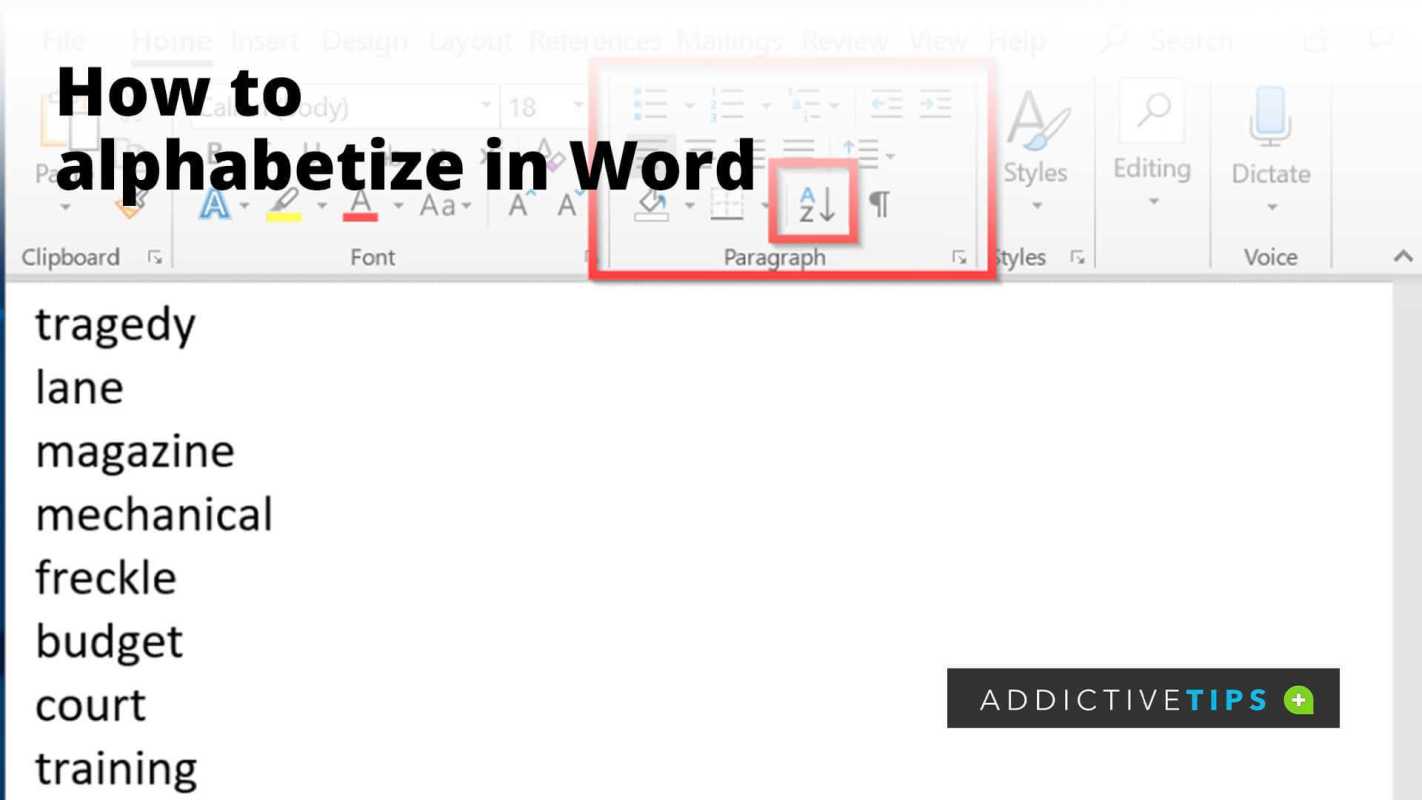
Pag-alpabeto sa Microsoft Word ay isang mahusay na paraan upang ayusin ang impormasyon. Ito ay madali, at kailangan lang ng ilang pag-click upang makuha ang iyong teksto, mga talahanayan, o mga listahan sa pagkakasunud-sunod ng alpabeto. Kaya, madali mong mahahanap ang kailangan mo nang hindi nag-aaksaya ng oras sa paghahanap.
Kung marami kang data, tulad ng mga pangalan o pamagat, maaaring maging mahirap ang manu-manong pag-alpabeto sa mga ito. Ngunit huwag mag-alala, Microsoft Word may solusyon. Gamit ang built-in na feature na pag-uuri, maaari mong mabilis at tumpak na mai-alpabeto ang iyong nilalaman.
Ganito:
- Piliin ang text gamit ang iyong cursor.
- Pumunta sa tab na Home sa tuktok ng window.
- Sa seksyong Talata, i-click ang icon ng AZ na may label na Pagbukud-bukurin.
- Piliin ang uri ng pag-uuri (mga salita o talata).
- Pumili ng pataas o pababang pagkakasunod-sunod.
- I-click ang OK para mag-apply.
Microsoft Word ay muling ayusin ang iyong napiling teksto ayon sa alpabeto. Gumagana rin ito sa mga talahanayan at maramihang mga hanay. Maaari mo pang i-customize ang iyong mga kagustuhan sa pag-uuri sa pamamagitan ng pagtatakda ng mga pangalawang antas ng pag-uuri ayon sa iba pang pamantayan tulad ng mga numero o petsa.
kung paano mag-type ng mga titik na may accent sa salita
Halimbawa, kung nagsasama-sama ka ng listahan ng bisita at kailangan mong i-alpabeto ito sa pamamagitan ng apelyido, maaari mong gamitin ang tampok na pag-uuri. Piliin lamang ang column na may mga apelyido at sundin ang mga hakbang sa itaas.
Kaya, makatipid ng oras at bawasan ang mga error, gamit ang Microsoft Word Ang built-in na feature para sa alphabetizing.
Hakbang 1: Piliin ang tekstong gusto mong i-alpabeto
- Upang simulan ang pag-alpabeto ng iyong teksto sa Microsoft Word, piliin ang teksto na gusto mong ayusin. Makakatulong ito sa iyo na ayusin lamang ang mahalagang impormasyon. Gawin ang 4 na hakbang na ito:
- Buksan ang Microsoft Word at hanapin ang dokumentong may teksto.
- I-highlight ang teksto sa pamamagitan ng pag-click at pag-drag. Maaari ka ring pumili ng mga indibidwal na seksyon gamit ang CTRL key.
- Pumunta sa tab na Home at hanapin ang grupong Paragraph.
- I-click ang icon ng Pagbukud-bukurin at may lalabas na bagong window na may mga opsyon sa pag-uuri.
- Ngayon, higit pang mga detalye tungkol sa pagpili ng text sa Word:
- Maaari kang pumili ng teksto gamit ang triple-click o pagpindot sa SHIFT at mga arrow key. Upang gawing mas madali ang pag-uuri:
- Panatilihing pareho ang pag-format. Gumamit ng mga tool ng Word para gawin itong pare-pareho.
- Alisin ang mga hindi kinakailangang character.
- Magpasya kung gusto mong pag-iba-ibahin ang malaki at maliit na titik. Ginagawa ito ng Microsoft Word bilang default.
- Sundin ang mga mungkahing ito para sa isang maayos na karanasan kapag nag-alpabeto sa Word!
Hakbang 2: I-access ang Sort function sa Microsoft Word
Gusto mo bang ayusin ang iyong teksto sa Microsoft Word? Ganito:
- Buksan ang iyong dokumento.
- Pumunta sa tab na Home sa itaas.
- Hanapin ang seksyon ng Talata at mag-click sa pindutan ng Pagbukud-bukurin.
Maaari mong piliing pagbukud-bukurin ayon sa alpabeto o sa anumang iba pang paraan. Ginagawa nitong mas madali ang pag-aayos ng mga talahanayan, listahan, at iba pang nilalaman.
paano ko ibababa ang aking spectrum bill
Tandaan: Ang eksaktong lokasyon ng button na Pagbukud-bukurin ay maaaring mag-iba depende sa iyong bersyon ng Microsoft Word. Karaniwan itong matatagpuan sa seksyong Paragraph sa ilalim ng tab na Home.
Ngayon alam mo na kung paano i-access ang function na Sort na nakakatipid sa oras sa Microsoft Word.
Nakakatuwang katotohanan: Maaari mo ring gamitin ang Excel upang pag-uri-uriin ang mga talahanayan, ayon sa Microsoft Support.
Hakbang 3: Piliin ang pamantayan sa pag-uuri
Pagdating sa pag-uuri sa MS Word, maaari mong i-customize kung paano nakaayos ang iyong dokumento. Narito ang isang gabay upang matulungan ka:
- I-click ang Bahay tab sa tuktok ng window.
- Piliin ang text/data na gusto mong ayusin.
- Pumunta sa Talata at i-click ang maliit na icon ng arrow sa tabi ng Pagbukud-bukurin pindutan.
- Ang Pagbukud-bukurin ang Teksto lalabas ang dialog box. Maaari kang pumili mula sa mga opsyon gaya ng pag-uuri ayon sa mga talata, field, o column.
- Para sa higit pang mga opsyon, i-click Mga Pagpipilian… . Bibigyan ka nito ng mga setting gaya ng pagbabalewala sa mga salita o case sensitivity.
- Pagkatapos pumili ng pamantayan at mga pagpipilian sa pag-uuri, i-click OK upang ilapat ang mga ito.
Pumili ng pamantayan sa pag-uuri para sa mas madaling pag-navigate at pag-unawa. Mag-eksperimento sa iba't ibang pamantayan upang makuha ang pinakamahusay na mga resulta. I-customize at iangkop ito upang umangkop sa iyong mga pangangailangan at kagustuhan. Masiyahan sa pag-aayos!
Hakbang 4: Tukuyin ang pagkakasunud-sunod ng pag-uuri (pataas o pababang)
- I-highlight ang teksto.
- I-click ang Bahay tab sa toolbar.
- Hanapin ang Pagbukud-bukurin pindutan sa Talata seksyon.
- Piliin ang alinman Paakyat o Pababa mula sa drop-down na menu.
- Magdagdag ng higit pang pamantayan sa Magdagdag ng Antas pindutan, kung kinakailangan.
- I-click OK upang ilapat ang pagkakasunud-sunod ng pag-uuri.
Ang pag-customize ng order ay ginagawang mas simple ang pamamahala sa iyong data. Magkaroon ng bagong antas ng organisasyon sa pamamagitan ng pag-alpabeto ng iyong mga dokumento! Subukan ito ngayon!
Hakbang 5: Ilapat ang alphabetization sa iyong teksto
Ang pag-aayos ng iyong teksto ayon sa alpabeto sa Microsoft Word ay madali! Ganito:
- Piliin ang tekstong gusto mong i-alpabeto.
- Tumungo sa tab na Home sa menu ng Word.
- Hanapin ang button na Pagbukud-bukurin sa seksyong Paragraph.
- Sa dialog box ng Pagbukud-bukurin, piliin ang pagkakasunud-sunod ng pag-uuri (A-Z o Z-A).
- Pindutin ang OK upang ilapat ang alphabetization.
Pinapadali ng alpabeto para sa mga mambabasa na mahanap ang kailangan nila. Upang higit pang pagandahin ang iyong teksto, subukan ang iba't ibang estilo ng font at kulay para sa mga kategorya o heading. Lumilikha ito ng isang kasiya-siyang dokumento.
Tip: Bago pag-uri-uriin, suriin ang iyong teksto para sa mga error o hindi pagkakapare-pareho. Isinasaayos ang alphabetization batay sa mga unang character, kaya ang tumpak na spelling ay mahalaga para sa wastong pag-uuri.
Mga alternatibong pamamaraan sa pag-alpabeto sa Microsoft Word
Mayroong mga alternatibong pamamaraan sa pag-alpabeto sa Microsoft Word. Ang isang paraan ay ang paggamit ng tampok na Pagbukud-bukurin. Ito ay matatagpuan sa tab na Home ng toolbar, sa seksyong Paragraph. Lumikha ng isang talahanayan, magdagdag ng nais na nilalaman, i-highlight ang talahanayan, at pagkatapos ay gamitin ang alinman sa Pagbukud-bukurin Pataas o Pag-uri-uriin ang Pababang opsyon sa ilalim ng tab na Layout ng Mga Tool sa Talahanayan.
i-activate ang fidelity debit card
Available din ang mga third-party na add-in. Nagbibigay ang mga ito ng mga advanced na feature o mga opsyon sa pagpapasadya na higit pa sa inaalok ng Microsoft Word. Hinahayaan pa ng ilan ang mga user na i-save ang kanilang mga configuration ng pag-uuri para magamit sa hinaharap.
paano gumawa ng fraction sa salita
Sarah naranasan ito nang una. Kinailangan niyang ayusin ang isang mahabang bibliograpiya. Natagpuan niya ang tampok na Pag-uri-uriin sa Microsoft Word at inayos ang kanyang bibliograpiya ayon sa alpabeto sa ilang pag-click lamang. Nai-save nito ang kanyang oras at tiniyak ang katumpakan. Sarah ngayon ay naniniwala na sa kapangyarihan ng mga alternatibong pamamaraan upang i-streamline ang mga gawain sa Microsoft Word.
Mga tip at trick para sa epektibong alphabetizing sa Microsoft Word
Nag-aalok ang Microsoft Word ng isang function ng pag-uuri upang i-alpabeto mga talata, mga pamagat at iba pang napiling teksto. Piliin ang teksto at pumunta sa Bahay tab. Sa ilalim ng Talata seksyon, mag-click sa maliit na arrow sa tabi ng Pagbukud-bukurin icon. Magbubukas ito ng dialog box para tukuyin ang mga opsyon sa pag-uuri gaya ng by teksto, numero, petsa o kulay .
Para sa malawak na set ng data sa format ng talahanayan, mag-click saanman sa talahanayan pagkatapos ay pumunta sa Mga Tool sa Table tab. Sa ilalim ng Layout seksyon, i-click ang Pagbukud-bukurin pindutan. Lilitaw ang isang dialog box upang i-customize ang mga kagustuhan sa pag-uuri batay sa mga header ng column.
Para sa mga custom na order ng pag-uuri, pumunta sa file tab at piliin Mga pagpipilian. Pumili advanced, mag-scroll pababa sa heneral, at i-click I-edit ang Mga Custom na Listahan. Papayagan nito ang pagtukoy ng mga espesyal na order ng pag-uuri.
Kapag nag-uuri, suriin ang opsyon na may label Panatilihin ang pag-format sa panahon ng mga update upang mapanatili ang pag-format. Isama ang mga hilera ng header kapag nag-uuri ng mga talahanayan upang panatilihin ang mga header sa kani-kanilang mga column.
Maaaring mapabuti ng mga bookmark ang kahusayan kapag nag-alpabeto o nagre-refer ng mga partikular na seksyon. Pumili ng talata o salita, mag-navigate sa Ipasok tab, mag-click sa Bookmark at bigyan ito ng pangalan. Direktang tumalon sa bookmark na ito gamit ang Pumunta sa function sa ilalim ng Bahay tab Pag-edit seksyon.
Bukod dito, ang mga add-in tulad ng Excel ay nagbibigay ng mga opsyon sa pag-filter at advanced na pag-uuri. Ang pag-master ng anumang kasanayan ay nangangailangan ng pagsasanay kaya simulang gamitin ang mga diskarteng ito ngayon!
Konklusyon
Ang huling bahagi ng artikulong ito ay nagtatapos sa ating talakayan. Nakatuklas kami ng iba't ibang paraan upang madaling ayusin ang mga dokumento Microsoft Word .
Natutunan namin kung paano i-alpabeto ang mga listahan, talata, o talahanayan sa ilang mga pag-click. Sa pamamagitan ng pagsunod sa mga hakbang na ito, ang pag-aayos ng nilalaman sa pagkakasunud-sunod ng alpabeto ay simple at nakakatipid ng oras.
Tinalakay din namin ang mga alternatibong paraan ng pag-alpabeto gamit ang mga custom na macro at add-in. Nag-aalok ang mga ito ng higit na kontrol.
Ang pagpapanatili ng pare-pareho at katumpakan kapag ang alpabeto ay mahalaga din. Ang pag-format nang maayos bago ang pag-uuri ay magagarantiya ng mga tumpak na resulta.
huwag paganahin ang microsoft edge
Pag-alpabeto sa Microsoft Word nagbibigay ng mundo ng mga posibilidad para sa pamamahala ng dokumento. Isa man itong listahan o research paper, ang pag-uuri ay mabilis na nakakatulong sa pagiging produktibo.
Upang ipakita ang epekto ng alphabetizing, ang isang kasamahan ko ay nahirapan sa pag-aayos ng isang napakalaking database na may libu-libong mga pangalan. Sa kabutihang palad, Mga kakayahan sa pag-uuri ng Microsoft Word pinahintulutan siyang ayusin ang data ayon sa alpabeto sa ilang minuto sa halip na manu-manong pag-uuri. Nakatipid ito ng mga oras ng trabaho at nagbigay-daan sa kanya na tumuon sa iba pang mga gawain.














